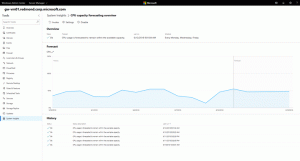Windows 10でユニバーサルアプリ(ストアアプリ)をリセットし、そのデータをクリアします
ほとんどのAndroidユーザーは、インストールされているアプリのデータを消去することに慣れています。 アプリが正しく動作しない、起動しない、またはデバイスストレージが破損したファイルや不要なファイルでいっぱいになった場合、これらの問題を解決する最も簡単な方法は、アプリをリセットすることです。 Windows 10ユーザーの場合、同じ機能を持つユニバーサルアプリを備えた独自のストアがあることをすでにご存知かもしれません。 Windows10でユニバーサルアプリのデータをクリアする方法を見てみましょう。
広告
アプリのデータをクリアする機能は、ストアアプリ自体では利用できません。 「マイライブラリ」機能はありますが、機能が非常に制限されており、そこから直接アプリをアンインストールすることはできません。これは便利なことです。

代わりに、 Windows 10でユニバーサルアプリ(ストアアプリ)をリセットする、設定アプリを使用する必要があります。
先に進む前に、アプリをリセットすると、すべての設定、保存されたデータ、およびカスタマイズが失われることを知っておく必要があります。 リセットする前に、このことを覚えておいてください。 アプリが正しく動作しない場合は、トラブルシューティングの目的でのみアプリをリセットすることをお勧めします。
ストアアプリをリセットしてそのデータをクリアするには、次の手順を実行します。
-
Windows10で設定アプリを開きます.

- [システム]-> [アプリと機能]に移動します。

- リセットするアプリをクリックします。 ネットワーク速度テストアプリをリセットします。

- クリックすると、[詳細オプション]というリンクが表示されます。 クリックして。
- 以下のような次のページで、このアプリが使用するストレージの量に関する詳細を確認できます。

この情報の下に、[リセット]ボタンがあります。 これはまさにあなたが必要とするものです。 それをクリックしてアプリをリセットすると完了です。
このチュートリアルの動作を確認するには、次のビデオをご覧ください。
この機能は便利だと思いますか? または、Microsoftがアプリをリセットするために必要な手順が多すぎると思いますか?